Eliminar el historial de navegación no es suficiente: ¿cómo borrar todo lo que Google sabe de ti?
Los usuarios suelen pensar que Google solo guarda datos de navegación, sin embargo, sus servicios y apps registran todas las actividades que se llevan a cabo.
- ¿Qué fue lo más buscado en Google Perú en el 2025? Los temas de mayor interés entre los peruanos
- ¿Qué es WhatsApp Plus y por qué debes evitar instalarlo en tu smartphone?
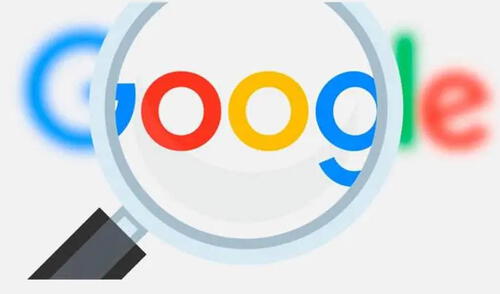
Para usar los servicios de Google en nuestro teléfono móvil o en una computadora, es necesario tener una cuenta Google de la compañía. De esta manera, la empresa es omnipresente en todos los dispositivo, lo que significa que sabe más de nosotros de lo que realmente quisiéramos. En este sentido, es necesario conocer todos los métodos que evitarán que nuestra información esté al alcance de la propia plataforma y otros usuarios.
Para borrar lo que Google sabe, la mayoría de internautas elimina el historial de navegación. Sin embargo, esta acción no es suficiente, ya que Google recopila información de sus usuarios también a través del historial de ubicaciones, que registra todos los lugares que has visitado; historia del voz, los comando de voz que usas para Chrome o el asistente virtual, que también se guardan; y el historial de YouTube, que también se usa para búsquedas.
TE RECOMENDAMOS
TEMU VS. ALIEXPRESS: ¡AQUÍ ESTÁN LOS MEJORES PRECIOS! | TECHMOOD
¿Cómo eliminar todo lo que Google sabe de ti?
Para proceder a borrar la información que Google tiene registrada sobre ti, no es necesario instalar aplicaciones o programas de terceros, ya que podemos hacerlo desde la propia configuración de tu cuenta en la gran G.
PUEDES VER: Gmail: ¿cómo crear tu propia firma que va al final de cada correo electrónico que envías?
Borrar el historial de navegación
Para que Google deje de saber lo que estás haciendo, debes borrar tu historial de navegación en Chrome y puedes hacerlo desde la configuración del buscador; para ello solo sigue estos pasos:
- Abre la aplicación de Chrome en el móvil o desde tu PC
- Pulsa sobre el ícono de tres puntos de la esquina superior derecha
- Selección el menú de Historial
- Pulsa sobre Borrar datos de navegación
- Selecciona el periodo temporal y elige el que quieras
- Selecciona los archivos asociados al historial
- Por último, abajo de todo pulsa Borrar.
Eliminar el historial de ubicaciones
Borrar el historial de navegación no es suficiente, ya que Google también registra los lugares que visitas, lo cual es invasivo para los usuarios. Para lograrlo, sigue estas instrucciones:
- Abre tu cuenta de Google en la aplicación del teléfono o en la PC
- Pulsa sobre tu icono de perfil, arriba a la derecha
- Pulsa la opción Cuenta de Google
- Entra en Privacidad y personalización
- Baja hasta el apartado de Configuración del historial
- Entra en Historial de ubicaciones
- Selecciona Desactivar.
PUEDES VER: ¿Cómo revisar el historial de navegación de Google Chrome aunque hayan usado el modo incógnito?
Borrar el historial de las grabaciones de voz
En la actualidad, todos los teléfonos Android cuentan con el asistente de Google que nos permite hacer búsquedas por voz en los servicios de la propia gran G u otras aplicaciones que tenemos en el móvil. Estas acciones también quedan registradas, si quiere eliminar esta información debes realizar los siguientes pasos:
- Ve a la página Actividad del Asistente de tu cuenta de Google. Si aún no lo hiciste, accede a tu perfil.
- En la parte superior derecha, en el banner Asistente de Google, presiona Más y luego Borrar actividad por
- En Borrar actividad por, selecciona Siempre
- Presiona Borrar
- Para confirmar, presiona el botón Borrar.
Borrar el historial de YouTube
YouTube es otra de las aplicaciones y servicios que guarda información de los usuarios que tienen una cuenta en Google. Por ello, para eliminar los datos almacenados, sigue estas instrucciones:
- Abre Google en tu móvil
- Pulsa sobre tu icono de perfil, arriba a la derecha
- Pulsa en Cuenta de Google
- Entra en Privacidad y personalización
- Baja hasta el apartado de Configuración del historial
- Entra en Historial de YouTube
- Selecciona Desactivar
- Recuerda desactivar la casilla situada junto a Incluir actividad de voz y audio.
PUEDES VER: ¿Cómo compartir los datos móviles de tu teléfono a otros dispositivos sin apps de terceros?
Google Play: ¿cómo cambiar el país de tu cuenta para ver contenidos exclusivos de otras regiones?
Google Play Store es la tienda de aplicaciones que reúne a millones de internautas en el mundo. Así, con frecuencia el servicio estrena contenidos en unos países antes que en otros, ya sean películas, libros o juegos móviles. En caso de que te interese ser parte de los usuarios que inauguran el funcionamiento de un producto en dicha plataforma, aunque tu país no sea uno de los seleccionados para su lanzamiento inicial, en esta nota te enseñamos cómo puedes cambiar la residencia de tu cuenta a otra región.
Estos son los pasos a seguir para cambiar de país:
- Ve a la app de Play Store.
- Pulsa el logotipo de tu perfil.
- Haz clic en Ajustes y luego en General.
- Ve a la opción Cuenta y preferencias del dispositivo.
- Selecciona el país a agregar.
- Sigue las instrucciones que te muestran en la pantalla para concretar la asociación de tu cuenta con el territorio elegido.
Ofertas

Perulandia
PERULANDIA: FULL DAY + Piscinas + S/. 35 o S/.40 de VALE DE CONSUMO + Perusaurus y más. Según elijas
PRECIO
S/ 59.90
VACILANDIA PARK
VACILANDIA: Full Day + Vale de Consumo Según elijas
PRECIO
S/ 54.90
Cinemark
CINEMARK: Entrada 2D - opción a combo (Validación ONLINE o mostrando tu celular)
PRECIO
S/ 10.90
Cineplanet
CINEPLANET: 2 entradas 2D + 2 bebidas grandes + Pop corn gigante. Lunes a Domingo
PRECIO
S/ 47.90


